


Vilka förmåner får jag?
Du får med din iPhone eller Apple Watch samma ägarkundsförmåner som med ett fysiskt S‑Förmånskort:
- upp till 5 % Bonus
- 0,5 % betalningssättsförmån när du betalar med ett S‑Förmånskort Visa
- ägarkundsförmåner (mobilförmåner ska fortsättningsvis lösas in genom att visa kupongen i telefonen för expediten i kassan)
- elektroniska kassa- och garantikvitton
- papperslösa kvitton
Varifrån får jag förmåner?
S‑Förmånskort i Apple Plånbok kan användas på följande av S-gruppens verksamhetsställen: Prisma, S-market, Sale, Alepa, ABC Market, ABC Restaurang, Food Market Delikatessen, Sokos, Emotion, Prisma Rauta och S-Rauta.
I andra restauranger, caféer, hotell eller hos våra partners är det ännu inte möjligt att registrera Bonus eller dra nytta av ägarkundsförmåner med S-Förmånskortet i Apple Wallet, så vänligen ha ditt fysiska S-Förmånskort till hands.

Lägg även till ditt S-Förmånskort Visa i Apple Pay
Glöm inte att lägga till din S-Förmånskort Visa i Apple Pay för enkel betalning. Du får även 0,5 % bonus när du betalar med S-Etukortti Visa via Apple Pay på S-gruppens verksamhetställen.
SÅ LÄGGER DU TILL S‑FÖRMÅNSKORT I APPLE PLÅNBOK
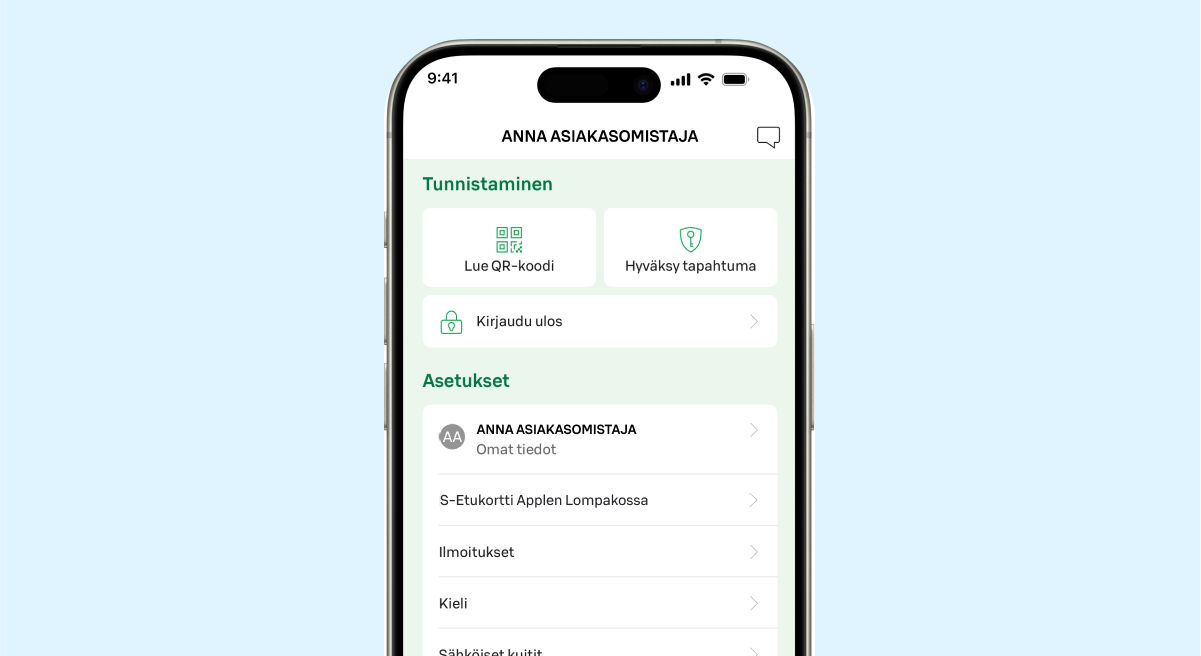
1. LOGGA IN I S-MOBIL
Logga in i S-mobil och gå till avsnittet Jag.
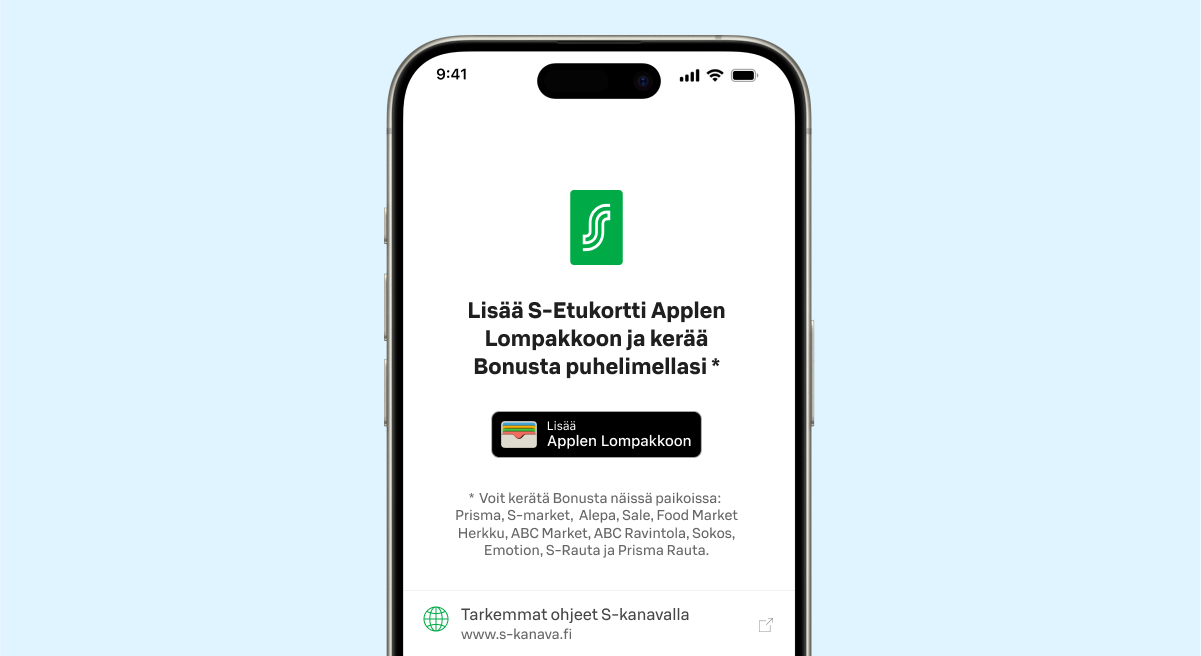
2. LÄGG TILL I AVSNITTET JAG
Lägg till S-Förmånskortet i Apple Plånbok.
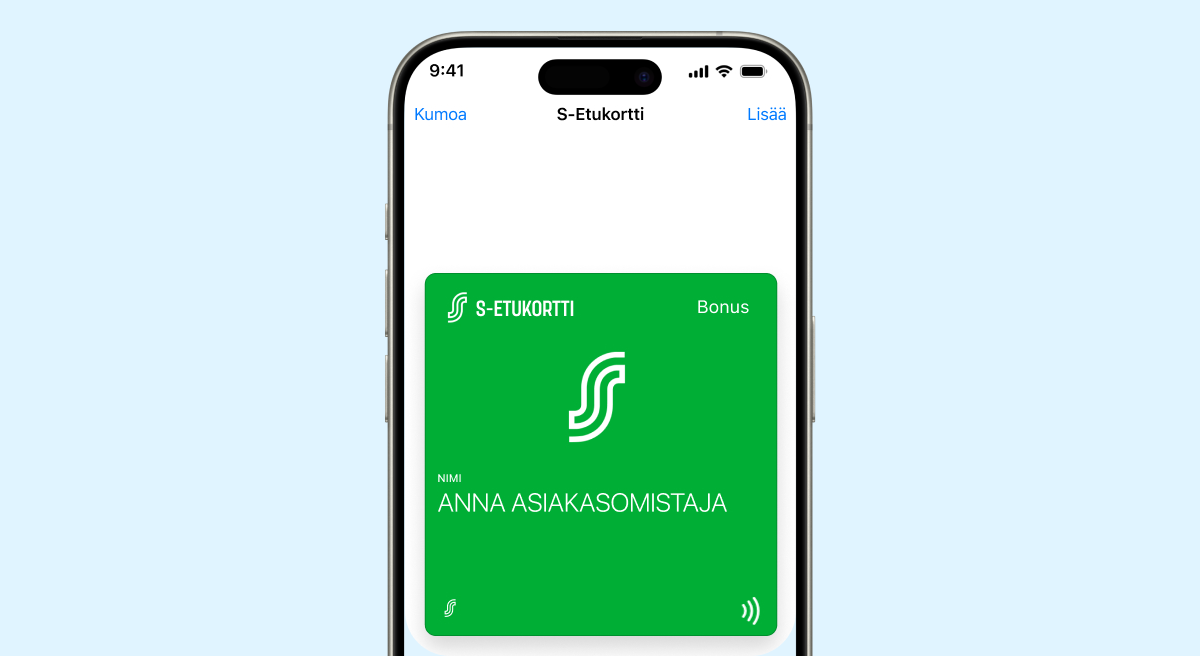
3. SLUTFÖR
Slutför tillägget av S-Förmånskortet genom att trycka på ”Lägg till” -knappen. Håll kvar standardinställningarna för kortet.
SÅ HÄR ENKELT ÄR DET ATT REGISTRERA BONUS
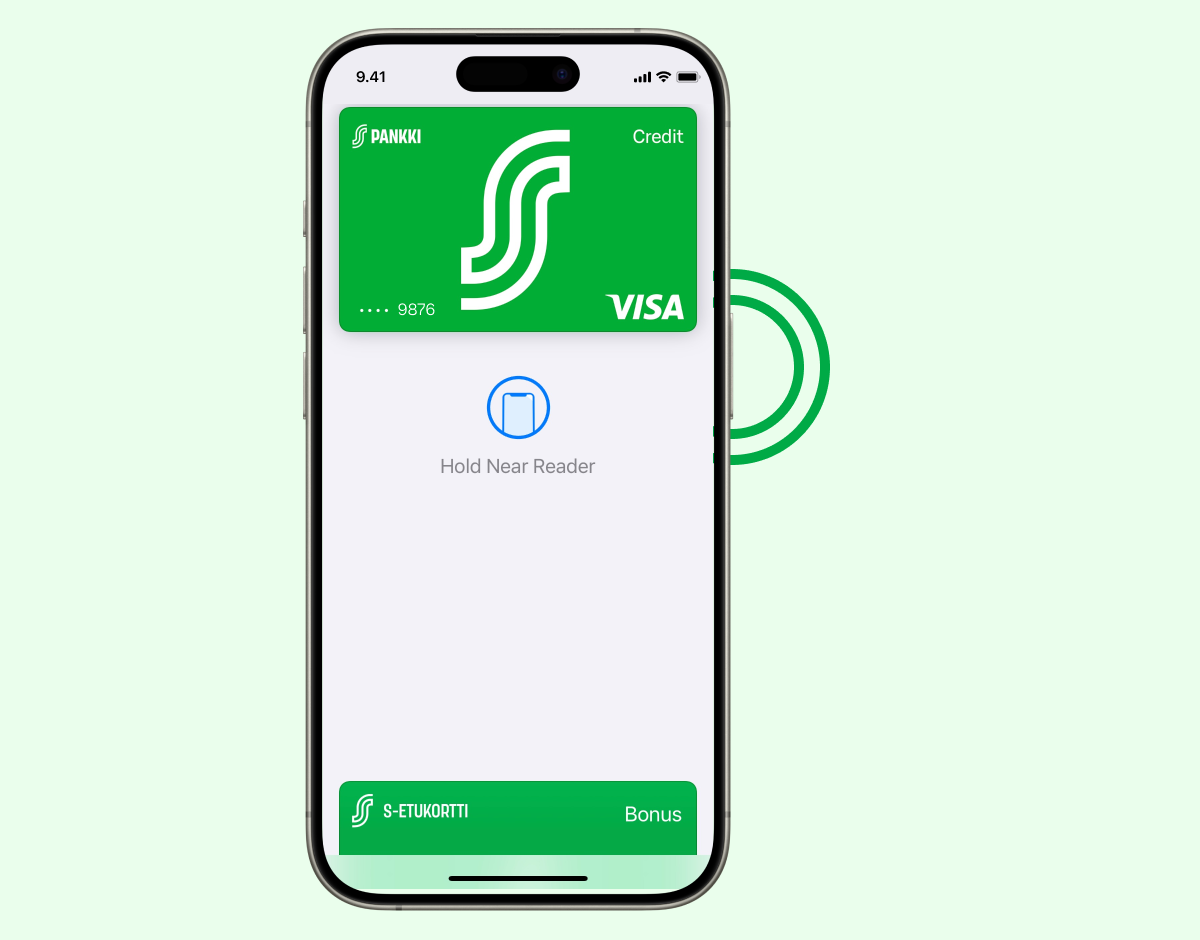
1. ÖPPNA PLÅNBOKEN
Dubbelklicka på hem-/sidoknappen i iPhone eller Apple Watch och identifiera dig i Apple Plånbok.
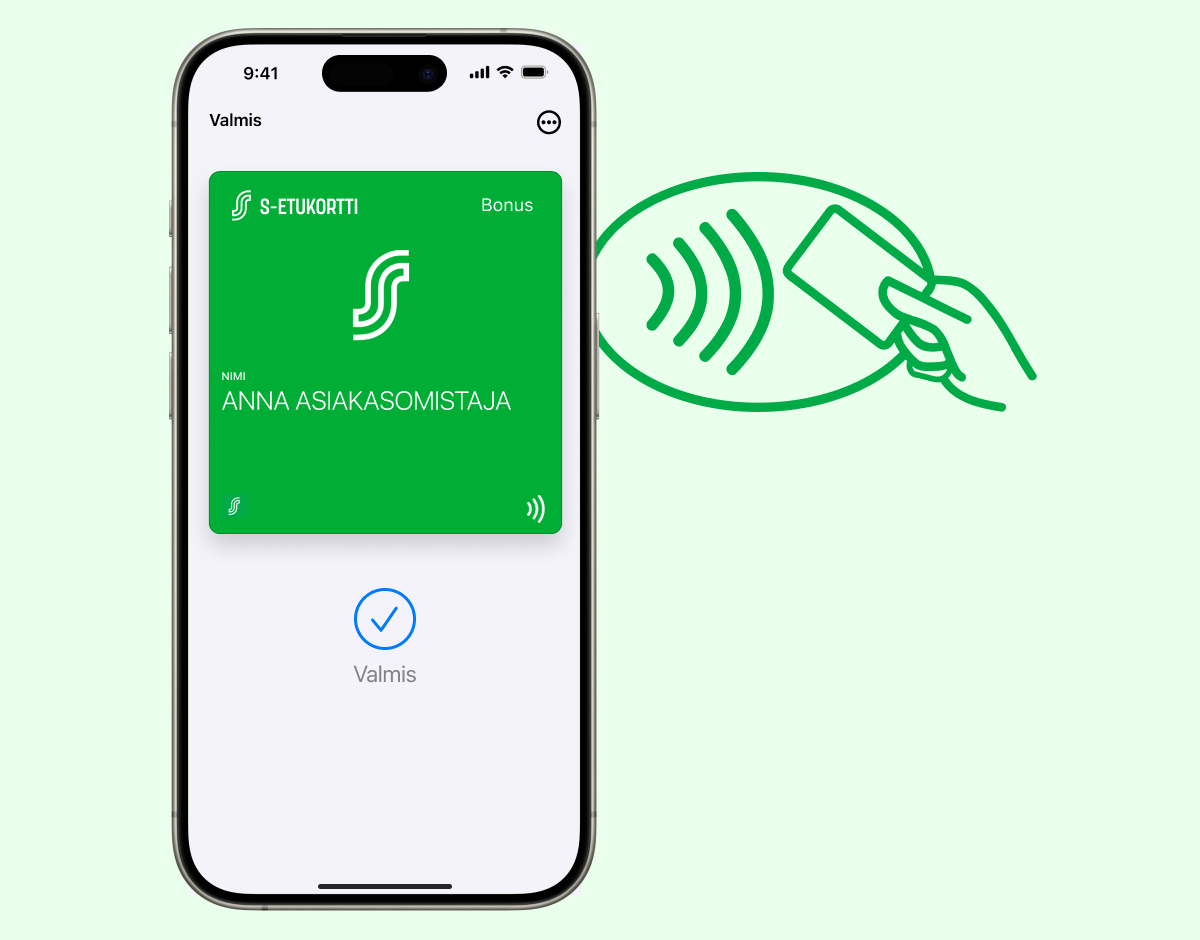
2. HÅLL MOT BETALTERMINALEN
Håll din iPhone eller Apple Watch nära betalterminalens avläsare. Betalterminalen meddelar när S-Förmånskortet har lästs.
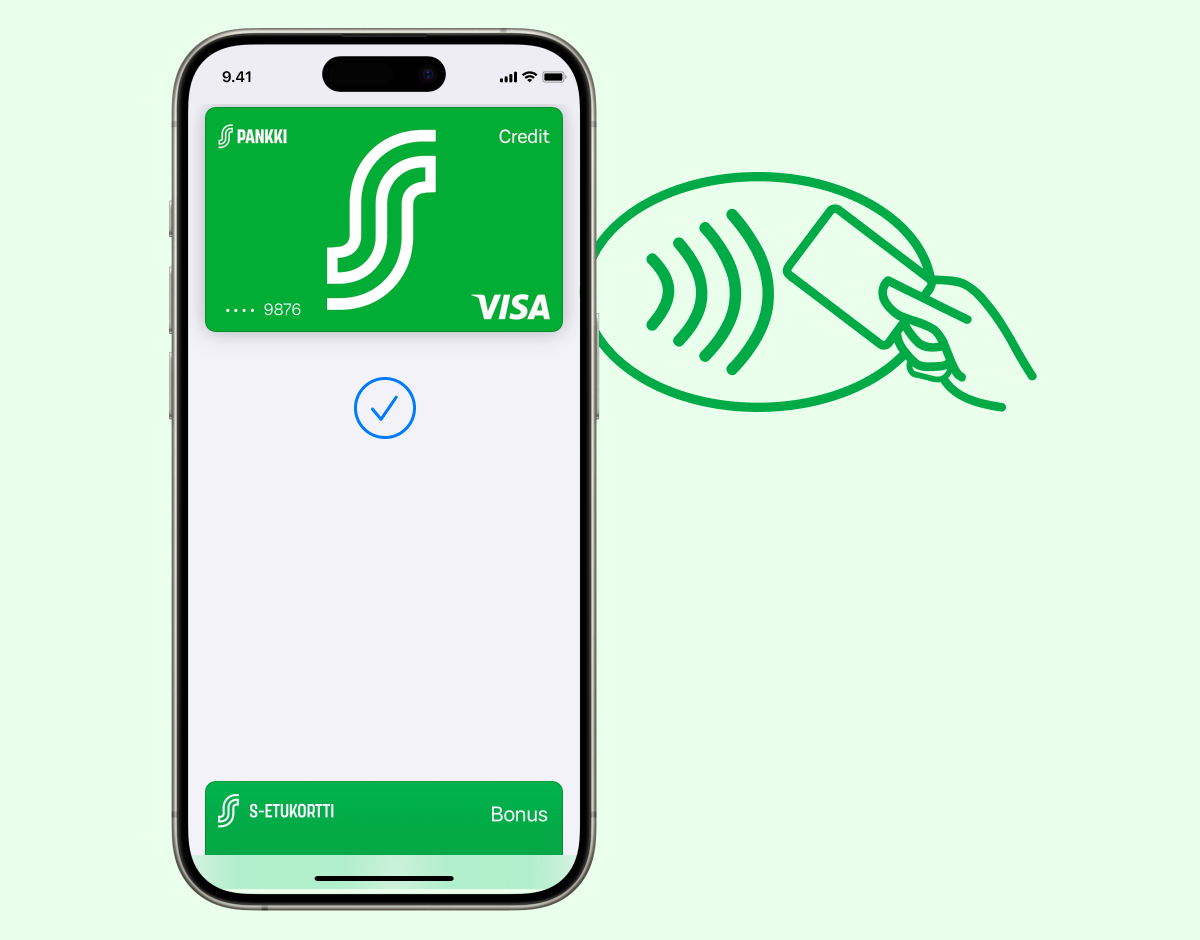
3. BETALA
Betala på önskat sätt.
LÄR DIG MER OM AKTIVERING OCH ANVÄNDNING VIA VIDEORNA NEDAN
För att titta på denna video måste du acceptera tredjepartscookies
Ibruktagning
För att titta på denna video måste du acceptera tredjepartscookies
Användning
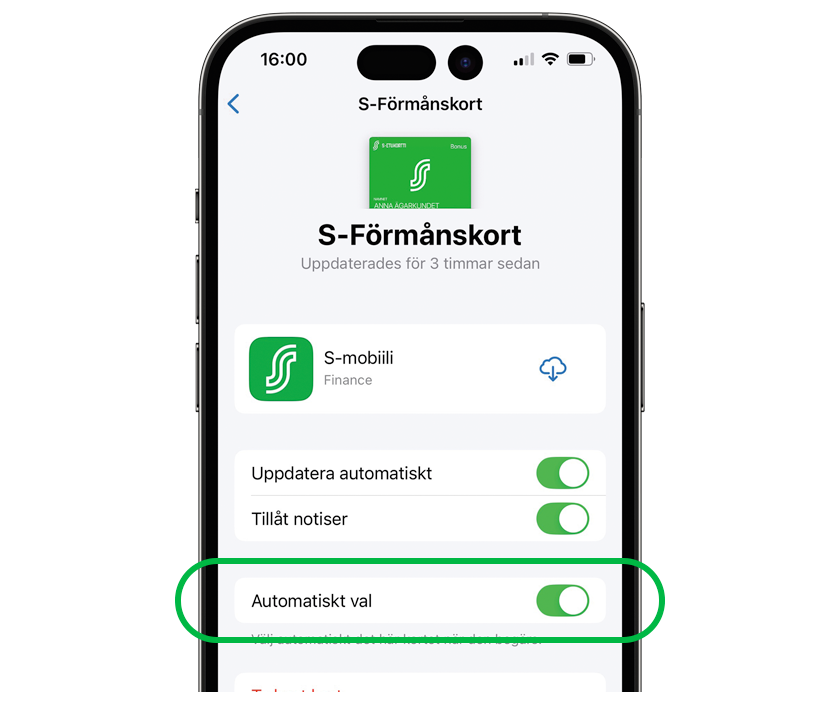
Har du ett S-Förmånskort och företagskort i samma Plånbok?
Här får du tips på smidig ärendehantering i kassan:
Innan du ska betala kan du gå in i Apple Plånbok och ändra inställningarna för S-Förmånskortet:
- Klicka på S-Förmånskortet (Bonus) för att öppna det och gå till kortets uppgifter via de tre punkterna i det övre högra hörnet.
- Inaktivera alternativet ”Automatiskt val”.
- Gå ut ur vyn och betala köpet med önskat betalkort i Apple Pay
- Ändra inställningen tillbaka igen, så att Bonus registreras automatiskt igen när du betalar nästa gång.
OBS! För att säkerställa att S-Förmånskortet fungerar, inaktivera inte den översta inställningen ”Uppdatera automatiskt”, utan inaktivera endast den nedersta inställningen ”Automatiskt val”.
Vanliga frågor
I Apple Plånbok finns betalkort separat från andra kort som kundkort och biljetter. Därför måste du lägga till S-Förmånskortet i Apple Plånbok för att kunna samla Bonus, och ett betalkort för att kunna betala med Apple Pay.
Du kan inte få Bonus och andra ägarkundsförmåner genom att endast betala med S-Förmånskortet Visa och Apple Pay. Funktionen för att lägga till vardera kort erbjuds i S-mobil i anslutning till funktionen för att lägga till S-Förmånskortet eller S-Förmånskortet Visa. Du kan lägga till S-Förmånskortet i Apple Plånbok i avsnittet Jag i S-mobil.
Om du inte vill ha Bonus för ett visst köp, till exempel för att du betalar med ett företagskort, kan du före du betalar ändra S-Förmånskortets inställningar i Apple Plånbok:
- Klicka på S-Förmånskortet (Bonus) för att öppna det och gå till kortets uppgifter via de tre punkterna i det övre högra hörnet.
- Inaktivera alternativet ”automatiskt val”.
- Gå ut ur vyn och betala inköpet med önskat betalkort och Apple Pay
- Ändra inställningen tillbaka igen, så att Bonus registreras automatiskt igen när du betalar nästa gång.
Om du inte hittar vad du letar efter på vår webbplats kan du även ringa oss på tel. 010 76 5859 (må-fr 9-16, mta/lna).
S-Förmånskortet i Apple Plånbok fungerar även i självbetjäningskassorna. Att samla Bonus med S-Förmånskortet i Apple Plånbok är inledningsvis möjligt i följande kedjor: Prisma, S-market, Alepa, Sale, Food Market Delikatessen, ABC Market, ABC Ravintola, Sokos, Emotion, S-Rauta och Prisma Rauta.
Ja, det kan du. Bonus och förmåner samlas även när du använder Apple Watch, följ dessa steg:
- Lägg till ditt S-Förmånskort i Apple Plånbok via S-mobil på din iPhone.
- Öppna Inställningarna på din iPhone och välj iCloud > Appar som använder iCloud/Sparat på iCloud (Visa alla >)
- Se till att både Watch och Plånbok-apparna är aktiverade. (I nyaste iOS endast Plånbok appen.)
- Synkroniseringen mellan iPhone och Apple Watch är nu aktiverad, och du kan samla Bonus och andra ägarkundsförmåner med Apple Watch.
Observera:
- Synkroniseringen kan ta en stund. Försök att starta om Apple Watch vid behov.
- Vi rekommenderar att du uppdaterar din iPhone och Apple Watch till de senaste operativsystemen.
- Lägg till S-Förmånskort Visa-kortet separat i Apple Watch för att kunna betala med det via Apple Watch.
- Om synkroniseringen inte lyckas trots dessa, kontakta Apple Support här.
När kortinnehavaren loggar in själv med egna webbankskoder i S-mobil går det att lägga till S-Förmånskortet i Apple Plånbok i avsnittet Jag i S-mobil.
Om det inte går att aktivera S-mobil t.ex. på grund av bristfälliga kunduppgifter är det bäst att kontakta vår kundtjänst på tfn 010 76 5859 (må–fr 9–16 msa/lna).
Lös in mobilkuponger på normalt sätt så att du visar den öppnade kupongen i kassan och trycka på ”Lös in kupong” innan du betalar.
Kontrollera att du har uppdaterat S-mobil till den nyaste versionen av appen, för att kunna lägga till ditt S-Förmånskort i Apple Plånbok i avsnittet Jag.
Kontrollera att du lagt till ditt S-Förmånskort i Apple Plånbok. Du kan lägga till S-Förmånskort i avsnittet Jag i S-mobil eller i vyn för S-Förmånskortets streckkod.
Om allt är i sin ordning men registrering av Bonus inte lyckas kan det hända att betalterminalen inte har uppdaterats för att kunna avläsa Apple Plånbok. Vi ber dig att meddela detta genast till försäljaren i kassan, så att vi kan uppdatera betalterminalen i fråga så snart som möjligt. Då ska Bonus registreras på något annat sätt, t.ex. med S-Förmånskortets streckkod som finns i S-mobil.
Nej. S-Förmånskort avläses från Apple Plånbok med hjälp av NFC-teknik och mellan betalterminalen och din iPhone eller Apple Watch.
Du kan lägga till S-Förmånskort i Apple Plånbok med en iPhone vars operativsystemversion är åtminstone iOS 15 och iPhonen bör ha den nyaste versionen av S-mobil. Därefter kan du dessutom använda S-Förmånskort med Apple Watch, om du använder synkronisering mellan iPhone och Apple Watch.
Även om du kan använda S-mobil med t.ex. iPad, kan du inte använda iPad för att lägga till S-Förmånskort i Apple Plånbok, eftersom iPad saknar appen. Det är inte heller möjligt att se S-Förmånskort i Plånbok med en iPad.
Tjänsten Plocka och skanna är inte tillgänglig med S-Förmånskortet i Apple Plånbok. Du kan använda skannern med det fysiska S-Förmånskortet.
I Apple Plånbok finns betalkort separat från andra kort som kundkort och biljetter. Om du har S-Förmånskort Visa-kortet som betalkort och S-Förmånskortet som kundkort är allt i sin ordning och du kan först registrera Bonus för ditt köp och därefter betala med S-Förmånskortet Visa, precis som med ett fysiskt kort.
Om du har flera S-Förmånskort Visa eller ett kombinationskort, kan du separat lägga till vardera som betalkort i Plånbok.
Ja, S-Förmånskortet som behövs för att samla Bonus och S-Förmånskortet Visa som behövs för att betala är i praktiken två olika kort i Apple Plånbok. Om du vill kan du alltså samla Bonus med S-Förmånskortet i Apple Plånbok och betala ditt inköp med kontanter, presentkort eller ett annat betalkort i Apple Plånbok.
När du betalar med S-Bankens betalkort på S-gruppens verksamhetsställen får du dock betalningssättsförmånen på 0,5 % utöver Bonusen, även via Apple Pay.
Vi uppdaterar till exempel ändringar i namnuppgifter och uppgiften om aktivering av papperslös ärendehantering till S-Förmånskortet i Apple Plånbok nästan omedelbart. Kontrollera därför att du aktiverat automatiska uppdateringar för S-Förmånskortet i Apple Plånbok. Om du inte ännu har aktiverat dem, aktivera dem och vänta en stund.
Om uppgifterna trots detta inte uppdateras kan du kontakta vår kundtjänst.
Om du inte har aktiverat automatiska uppdateringar för S-Förmånskortet, upphör kortet att gälla efter en viss tid. Aktivera först automatiska uppdateringar, sedan kan du fortsätta att använda kortet.
Om det fortfarande står att kortet är ogiltigt, ska du ta det bort helt och lägga till det från S-mobil från början.
Kontrollera först om S-Förmånskortet har överförts till avsnittet för ogiltiga kort i Plånbok. Om du inte har aktiverat automatiska uppdateringar för S-Förmånskortet, upphör kortet att gälla efter en viss tid. Om kortet har överförts till ogiltiga kort kan du genom att först aktivera automatiska uppdateringar för kortet börja använda det igen.
Om det fortfarande står att kortet är ogiltigt, ska du ta det bort helt och lägga till det från S-mobil från början.
